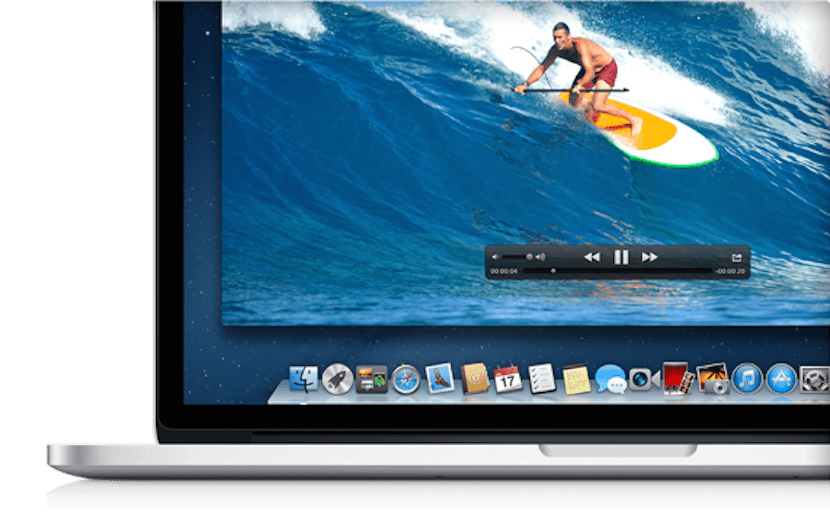
Para o OS X existem muitas alternativas quando queremos gravar nossa tela para fazer um vídeo ou um tutorial de algo que é exibido no monitor, mas muitos desconhecem ou nunca usaram um aplicativo nativo que funcionará para nós quando quisermos fazer a gravação, isso não é outro senão o próprio reprodutor QuickTime.
Em abril passado meu colega Pedro Rodas fez um tutorial interessante sobre como podemos gravar sons no OSX com QuickTime e hoje veremos la opção mais fácil, simples e eficiente para gravar ou capturar nossa tela com QuickTime, sem a necessidade de aplicativos de terceiros, que por outro lado também são muito interessantes para nós.
Bem, dito isto, só podemos agir e para começar a gravar ou capturar a tela do nosso Mac com QuickTime devemos iniciar o aplicativo. Quando estiver em execução, clique em arquivo e em Nova gravação de tela:
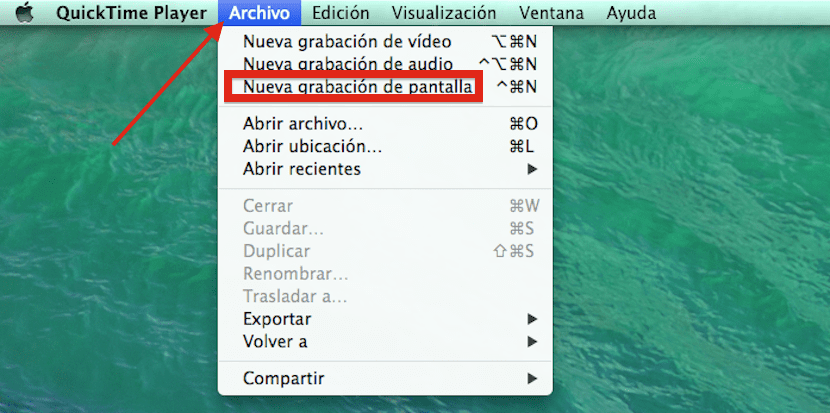
Agora só temos pressione o botão vermelho e em qualquer lugar da tela O Quicktime começará com a gravação de tudo o que estivermos fazendo em nosso Mac. Algo a ter em mente é que se não precisarmos do microfone externo podemos desativá-lo e depois gravar as explicações relevantes no 'off' com a mesma ferramenta, em além de ativar ou desativar a opção de mostrar cliques do mouse.
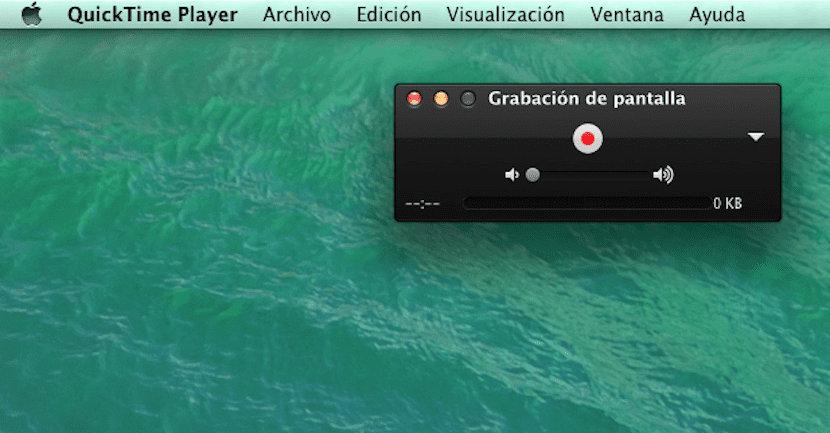


Pára pare de gravar basta clicar no botão que fica na barra de menu à direita e então só precisamos renomear o arquivo e salvá-lo em uma pasta ou onde quisermos.
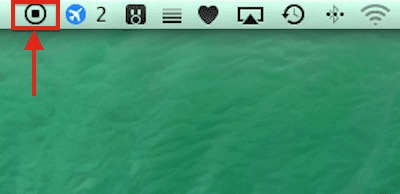
E pronto!
É muito bom e simples, mas não sei porque não deixa o som gravar simultaneamente e tem que usar um aplicativo externo.
Bom Juan Carlos MM, se o som for gravado, cara, você tem ativado na aba do microfone?
lembranças
Eu realmente gosto do post. Eu aprendi algo novo. Saudações!